[2025 최신 무료] MP3 용량 줄이는 쉬운 방법 TOP 4
고품질 오디오 파일 형식인 WAV와 FLAC는 종종 상당한 저장 공간을 차지합니다. 이메일을 통해 오디오 파일을 보내거나, 장치의 저장 공간을 절약하거나, 온라인에서 공유할 때 로드 시간을 줄이려는 경우, 오디오 파일 크기를 줄이는 방법을 아는 것이 매우 유용할 수 있습니다. 이 글에서는 HitPaw Univd와 같은 전문가용 소프트웨어부터 Audacity와 iTunes와 같은 무료 도구까지 오디오 파일 크기를 줄이는 네 가지 간단한 방법을 다룹니다. 사운드 품질을 희생하지 않고 오디오 파일 크기를 축소하는 최상의 솔루션을 찾아보세요.
파트 1: 오디오 압축는 최고의 음악 파일 크기 줄이기 도구
HitPaw Univd (HitPaw Video Converter)는 대형 오디오 파일을 축소하는 강력하고 사용자 친화적인 도구입니다. MP3, WAV, FLAC 등 다양한 오디오 형식을 지원하며, 압축 형식으로 변환하거나 비트 전송률을 조정하여 파일 크기를 줄일 수 있습니다. WAV 또는 FLAC와 같은 무손실 형식의 대형 오디오 파일이 있다면, MP3로 변환하는 것만으로도 품질을 유지하면서 파일 크기를 효과적으로 줄일 수 있습니다. 비트 전송률을 조정하는 것도 품질 손실 없이 파일 크기를 제어하는 데 도움이 됩니다.
HitPaw Univd - 윈도우 및 맥을 위한 올인원 비디오 솔루션
보안 검증 완료. 254,145명이 다운로드했습니다.
- MP3, WAV, FLAC, OGG 등 다양한 오디오 형식 지원
- 비트 전송률, 인코더, 샘플링 주파수 및 채널 변경을 통한 오디오 압축
- 대형 WAV/PCM, FLAC 및 ALAC 파일을 MP3, AAC 및 OGG와 같은 압축 형식으로 변환
- 여러 파일을 효율적으로 압축할 수 있는 일괄 처리 기능 제공
- 오디오 품질과 파일 크기의 균형을 맞춰 훌륭한 듣기 경험 제공
보안 검증 완료. 254,145명이 다운로드했습니다.
HitPaw Univd로 오디오 용량 줄이는 방법
1단계: HitPaw Univd를 실행하고 "오디오 추가"를 클릭하거나 파일을 끌어다 놓습니다.

2단계: 출력 형식 선택: 파일을 가져온 후 "오디오" 탭에서 원하는 출력 형식을 선택하고 품질을 설정합니다.

3단계: "편집" 아이콘을 클릭하고 비트 전송률을 조정합니다. 비트 전송률을 낮추면 파일 크기가 줄어듭니다.

4단계: 메인 화면으로 돌아가 출력 크기, 비트 전송률 및 길이를 확인한 후 "변환" 또는 "모두 변환"을 클릭하여 프로세스를 시작합니다.

5단계: "변환 완료" 탭으로 이동하여 압축된 오디오 파일을 찾아 사용합니다.

파트 2: 온라인 오디오 압축기로 MP3 파일 크기 줄이기
소프트웨어를 설치하지 않고 빠르게 음악 압축한다면, 온라인 오디오 압축기는 브라우저에서 직접 오디오 파일 크기를 줄일 수 있는 간단하고 효과적인 방법을 제공합니다. 이 도구는 가끔만 사용할 때나 소프트웨어 설치가 불가능한 장치에서 작업할 때 특히 편리합니다. 온라인 오디오 압축기를 사용하면 품질 설정을 조정하고, 호환 가능한 형식을 선택하며, 결과를 빠르게 다운로드할 수 있습니다.
장점
- 설치 필요 없음
- 다양한 오디오 형식 지원
- 무료 사용
단점
- 무료 사용자에게 제한된 파일 크기 지원
- 인터넷 연결 필요
MP3 리듀서 온라인으로 오디오 압축하는 방법
- 1.오디오 파일을 끌어다 놓아 업로드합니다.
- 2.출력 품질과 형식을 선택합니다.
- 3."압축"을 클릭하고 "다운로드"하여 압축된 파일을 저장합니다.
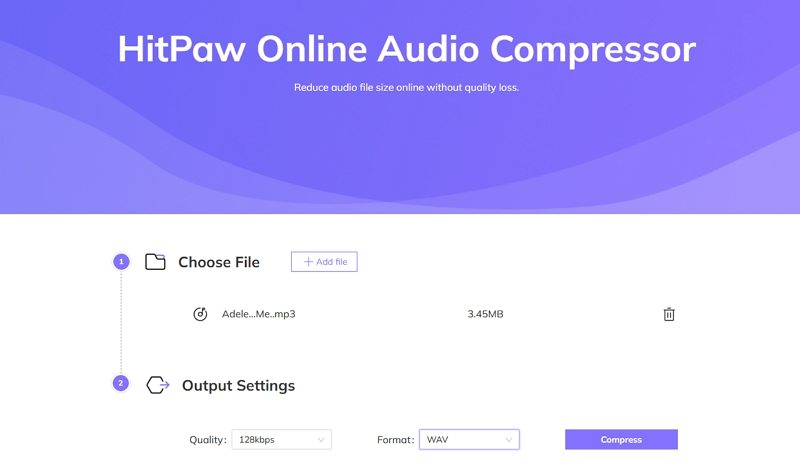
파트 3: Audacity로 mp3 압축하는 법
Audacity는 오늘날 가장 인기 있는 무료 오디오 편집 도구 중 하나로, 광범위한 편집 기능과 오디오 파일을 압축하고 변환할 수 있는 기능을 제공합니다. 품질 조정에 대한 제어를 유지하면서 오디오 파일 크기를 줄여야 한다면, Audacity는 다재다능한 해결책이 될 수 있습니다.
주로 오디오 편집 기능으로 잘 알려진 Audacity는 MP3와 같은 압축된 형식으로 오디오 파일을 내보낼 수 있는 옵션도 제공하여, 대형 오디오 파일에서 저장 공간을 절약하려는 사용자에게 훌륭한 선택입니다. 비트 전송률과 품질 설정을 조정할 수 있어 사용자가 원하는 압축 수준을 맞출 수 있습니다.
장점
- 무료 및 오픈 소스
- 광범위한 오디오 편집 도구
- 다양한 오디오 형식 지원
단점
- 초보자를 위한 학습 곡선
- 압축 전용으로 설계되지 않음
Audacity로 mp3 용량 줄이는 방법
- 1.Audacity를 다운로드, 설치한 후 오디오 파일을 불러옵니다.
- 2.파일 > 내보내기를 선택하고 압축된 파일 형식을 선택합니다.
- 3.형식 옵션에서 일정 비트 전송률 모드를 선택하고 원하는 비트 전송률을 설정합니다.
- 4.선호하는 품질 수준을 설정하고 저장을 클릭합니다.
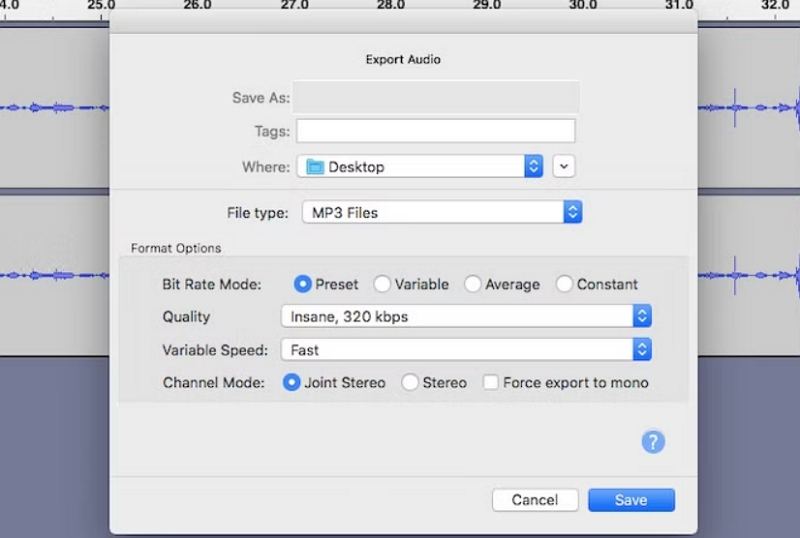
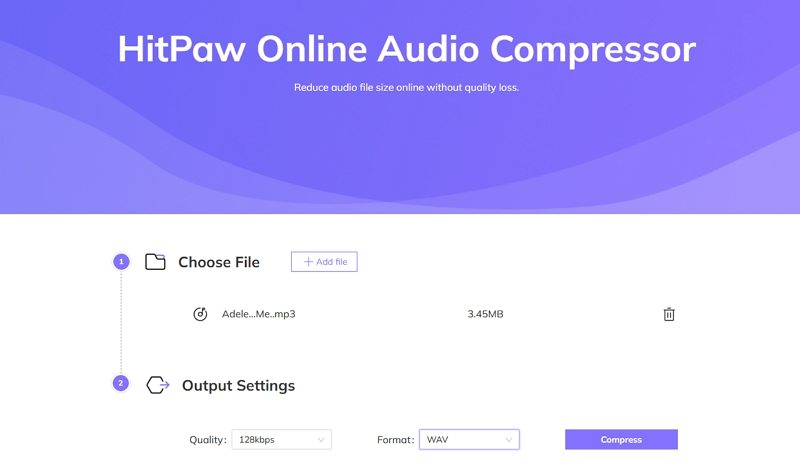
파트 4: iTunes에서 MP3 용량 줄이는 방법
Apple 생태계 내의 사용자에게, iTunes는 MP3, WAV등 파일을 압축하고 대형 음악 라이브러리를 관리하는 내장 솔루션을 제공합니다. iTunes는 전용 오디오 압축 도구만큼 고급스럽지는 않지만, 외부 소프트웨어 없이 파일 크기를 줄이고자 하는 Mac 사용자에게 매우 접근 가능합니다.
이 내장 도구는 오디오 품질을 조정하고 MP3 인코더 설정을 통해 더 작은 파일을 만들 수 있어, iOS 장치에서 재생하려는 MP3 파일의 파일 크기를 줄이는 데 적합합니다. Mac 사용자에게만 제한적이지만, iTunes는 오디오 컬렉션을 관리하고 압축하는 간단하고 직관적인 방법을 제공합니다.
장점
- Mac 사용자에게 내장 도구 제공
- MP3 압축 지원
- iOS 생태계에서 사용하기 쉬움
단점
- 지원하는 형식이 제한적
- Mac 장치에서만 사용 가능
iTunes로 오디오 파일 크기 줄이는 방법
- 1.Mac에서 iTunes를 열고, 오디오 파일이 iTunes에 없다면 Finder에서 iTunes 라이브러리로 드래그하여 추가하세요.
- 2.편집 > 환경설정으로 이동한 후 일반 탭을 클릭하고, 가져오기 설정을 선택하세요.
- 3.가져오기 방법에서 MP3 인코더를 선택하고 원하는 품질을 설정하세요.
- 4.파일을 마우스 오른쪽 버튼으로 클릭하고, "MP3로 변환"을 선택하여 iTunes가 파일을 압축하도록 하세요.
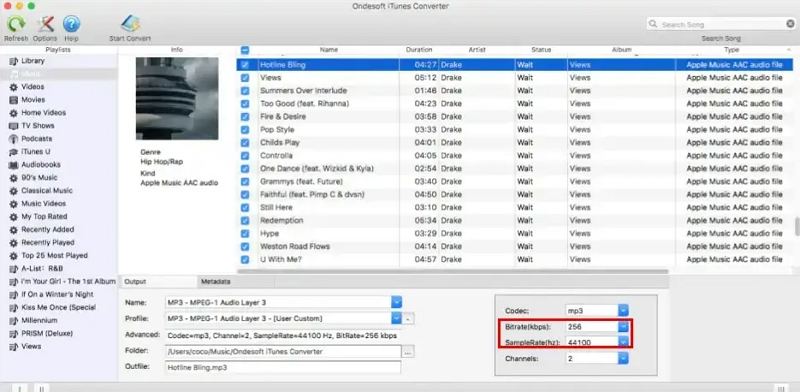
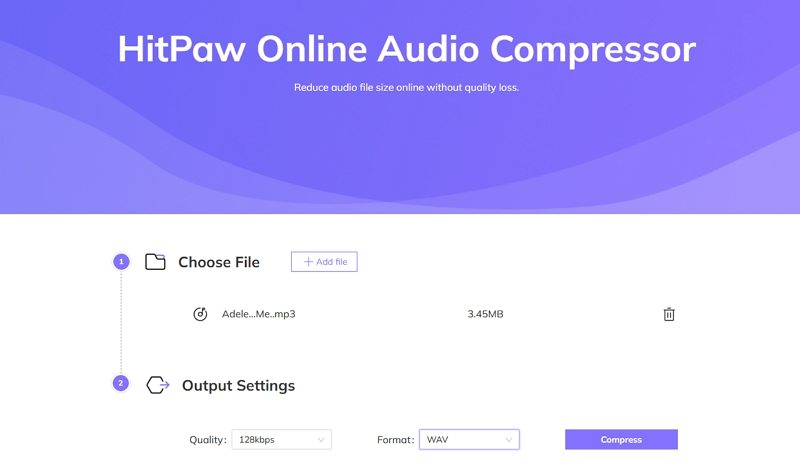
파트 5: 오디오 파일 크기 줄이는 방법에 대한 자주 묻는 질문
Q1. 오디오 압축하려면 .zip으로 압축하면 되나요?
A1. 예, 오디오 파일을 .zip 또는 .rar 형식으로 압축할 수 있지만, 이 방법은 WAV 파일의 경우 파일 크기를 크게 줄이지는 않습니다. 더 나은 결과를 원하시면 오디오 형식을 직접 변환하거나 압축하는 방법을 고려해보세요.
Q2. 이메일이나 WhatsApp과 같은 메시징 앱에 오디오 파일을 압축하려면 어떻게 해야 하나요?
A2. 이메일이나 WhatsApp을 통해 대형 오디오 파일을 보내려면, HitPaw Univd, Audacity, iTunes 및 온라인 도구 중 하나를 사용하여 파일 크기를 먼저 줄이세요. 압축된 파일은 더 작아져서 전송하기 쉬워집니다.
Q3. MP3 압축기를 고를 때 무엇을 고려해야 하나요?
A3. MP3 압축기를 고를 때는 비트 전송률 옵션, 배치 처리 기능, 다양한 오디오 형식 지원 등을 고려하세요. HitPaw Univd는 포괄적인 기능과 사용 편리성 덕분에 좋은 선택입니다.
결론
오디오 파일 크기를 줄이는 것은 적절한 도구를 사용하면 간단합니다. HitPaw Univd는 품질을 유지하면서 오디오 파일을 축소할 수 있는 강력하고 다용도 솔루션을 제공합니다. 무료 대안을 찾고 있다면 Online Audio Compress, Audacity, iTunes가 모두 신뢰할 수 있는 옵션을 제공합니다. 이러한 도구들을 사용하면 저장 공간과 공유 요구 사항에 맞게 쉽게 오디오 파일 크기를 관리하고 줄일 수 있습니다.


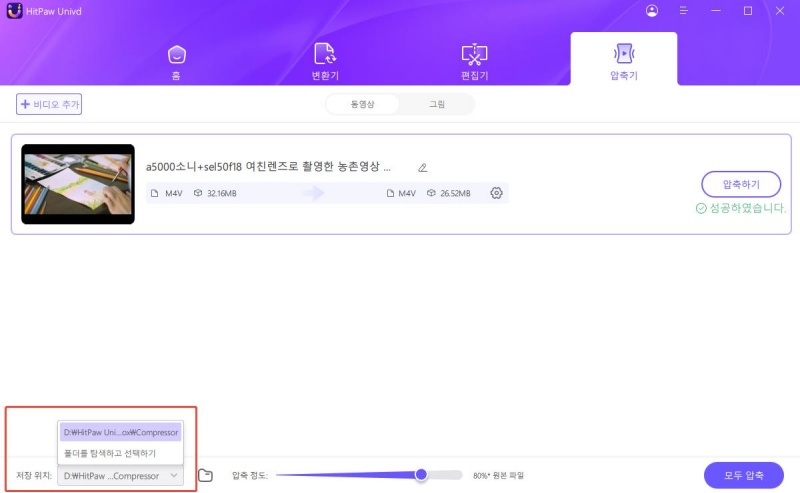

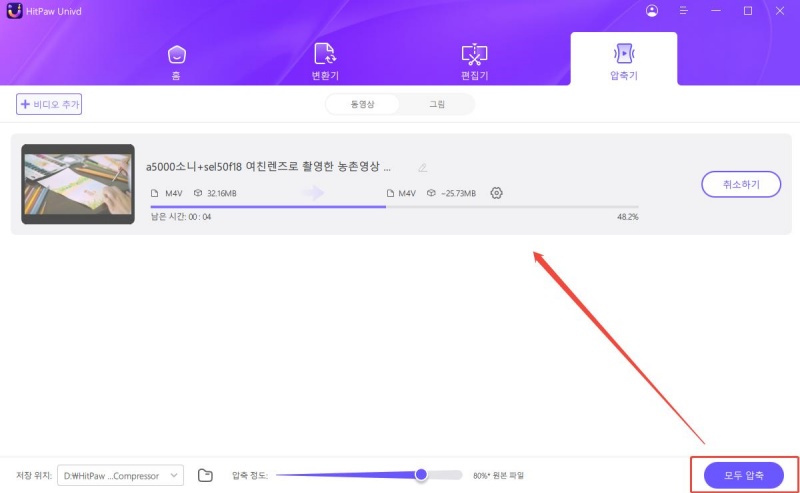
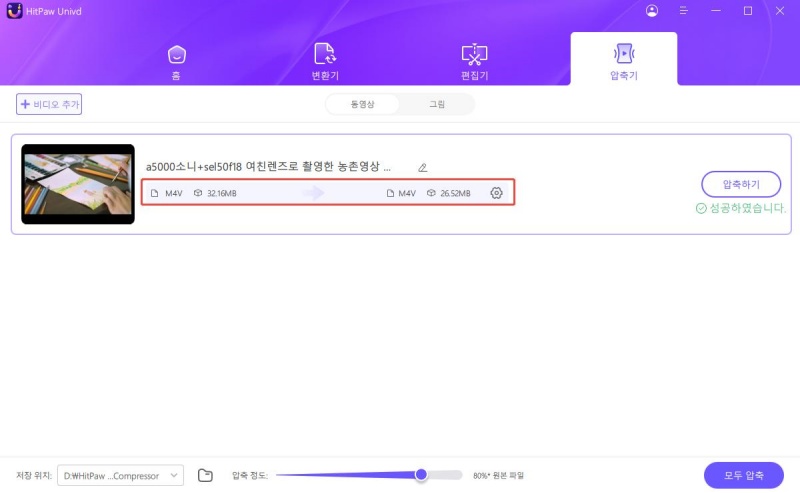





 HitPaw VikPea
HitPaw VikPea HitPaw FotorPea
HitPaw FotorPea HitPaw VoicePea
HitPaw VoicePea 



이 문서 공유하기:
제품 등급을 선택하세요:
김희준
편집장
프리랜서로 5년 이상 일해왔습니다. 새로운 것들과 최신 지식을 발견할 때마다 항상 감탄합니다. 인생은 무한하다고 생각하지만, 제 자신은 한계를 모릅니다.
모든 기사 보기댓글 남기기
HitPaw 기사에 대한 리뷰 작성하기